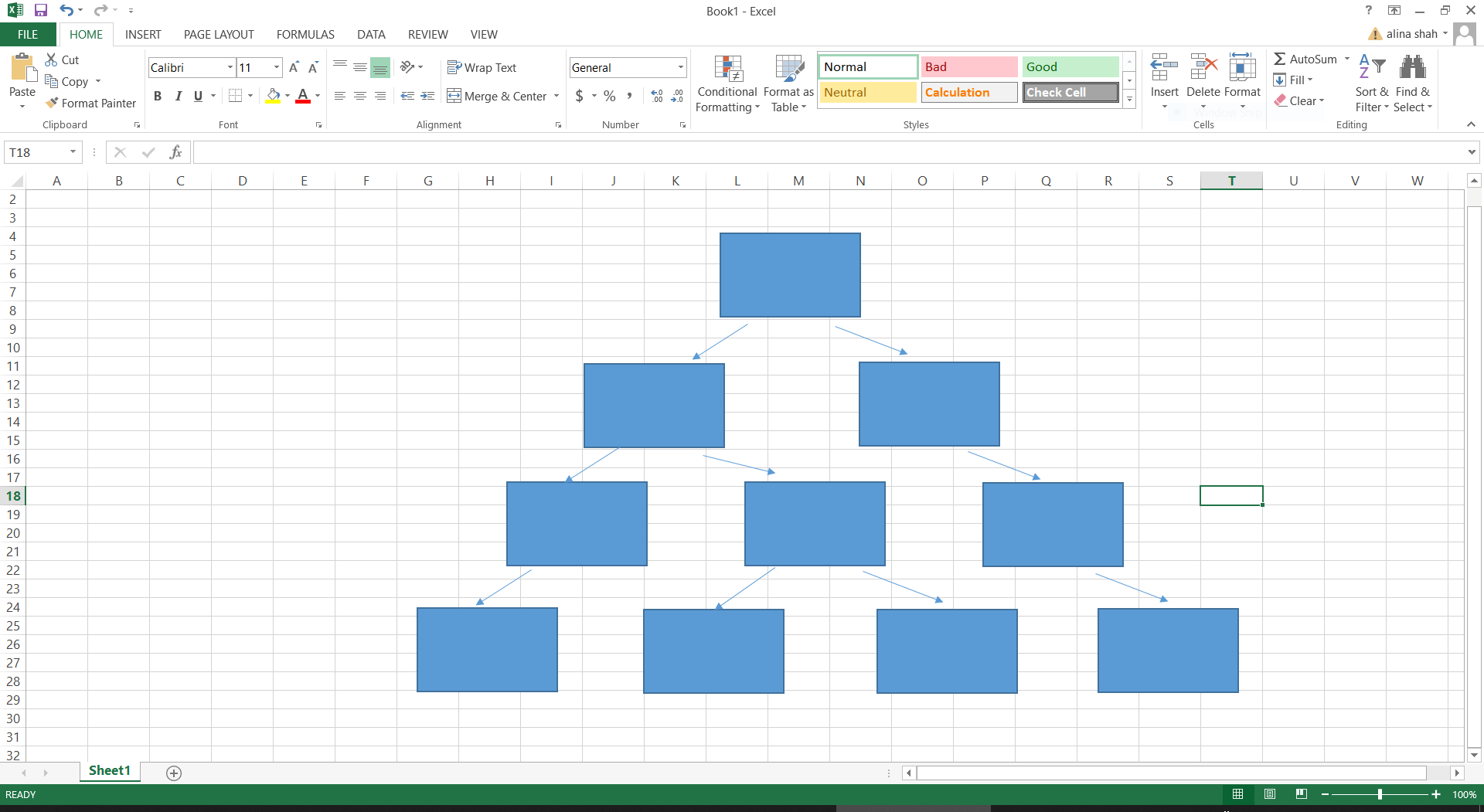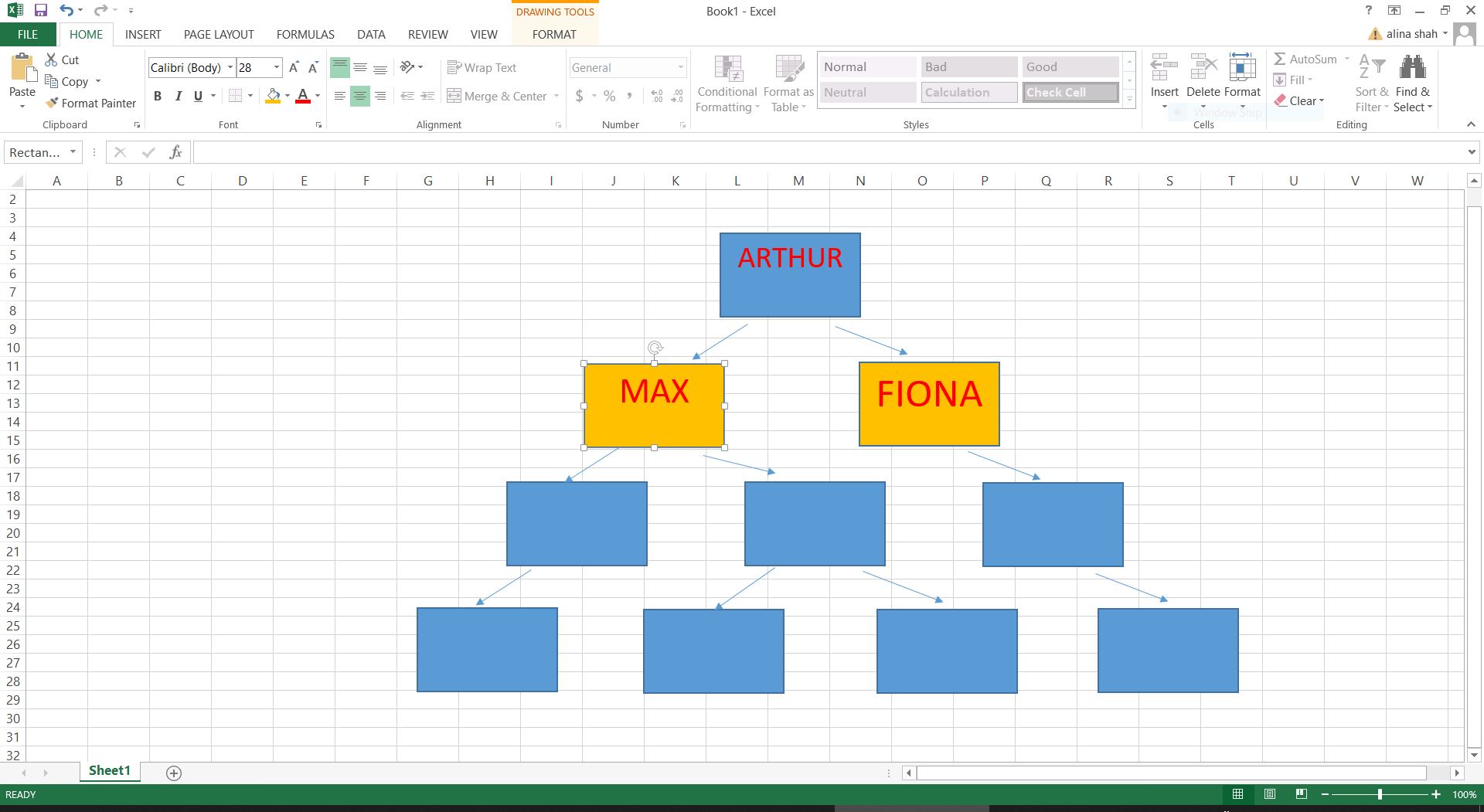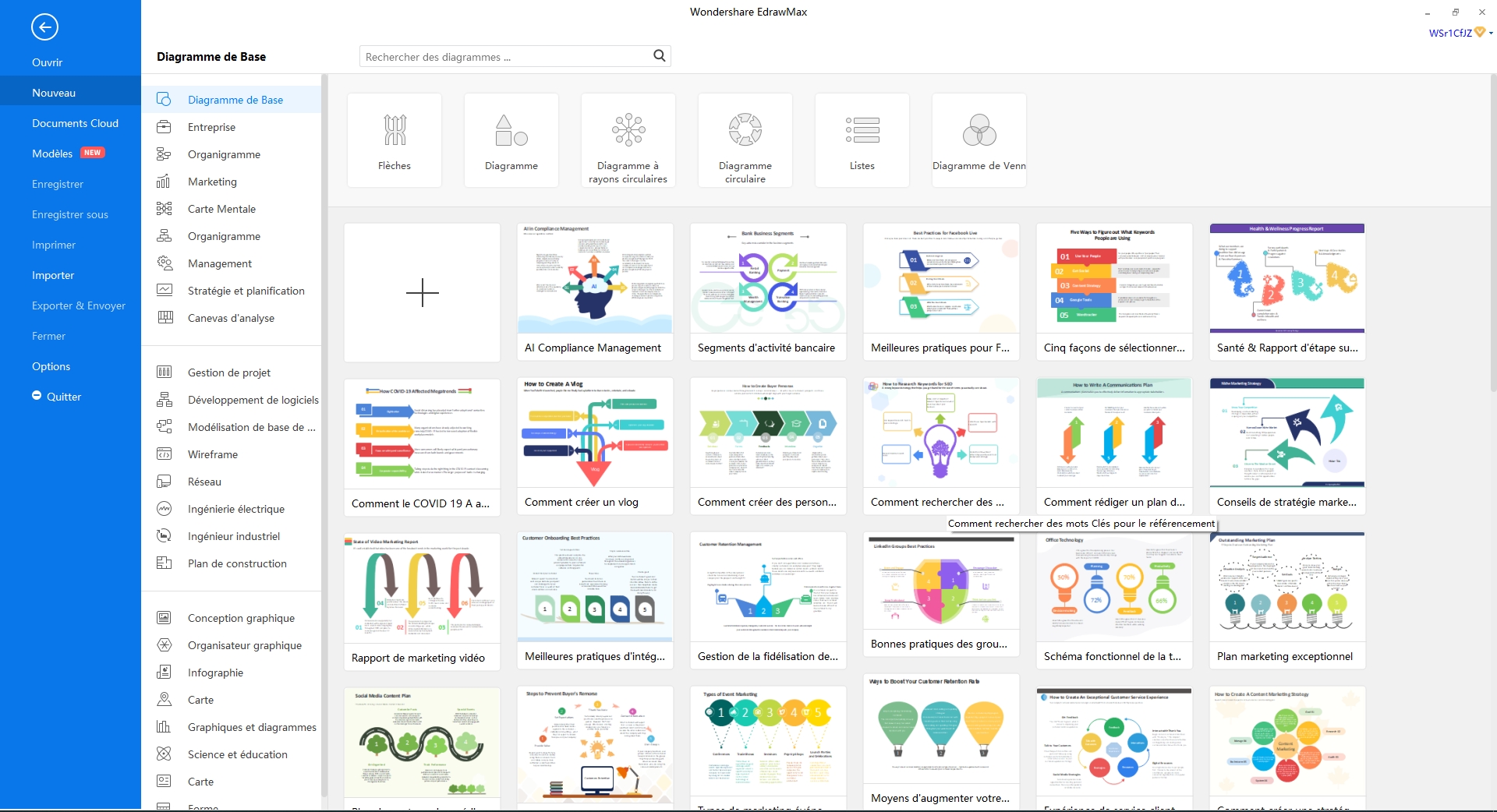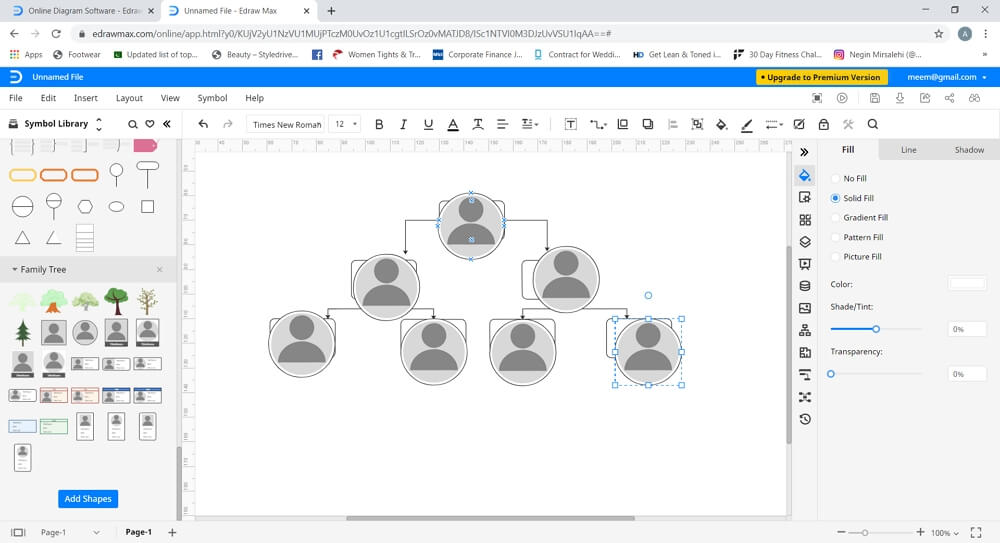Comment faire un arbre généalogique sur Excel rapidement ?
Résumé :
Découvrez comment créer rapidement et facilement un arbre généalogique sur Excel avec notre tutoriel pratique. Découvrez des astuces et des modèles prêts à l’emploi pour organiser vos données familiales de manière visuelle et efficiente. Commencez dès maintenant à tracer vos racines !
 Note G2 : 4,5/5 (Plus de 2360 réponses)
Note G2 : 4,5/5 (Plus de 2360 réponses)

100% sûr | Sans annonces |

Propulsé par l'IA
Dans cet article :
Partie 1. Comment créer facilement un arbre généalogique sur Excel ?
Partie 2. Modèles d’arbres généalogiques prêts à l’emploi en format Excel dans EdrawMax (facile et polyvalent)
Partie 1. Comment créer facilement un arbre généalogique sur Excel ?
Étape 1 : Ouvrir Microsoft Excel et ouvrir une nouvelle feuille.
Tout d'abord, lancez le logiciel MS Excel sur votre appareil. Dans le cadre de ce tutoriel, nous utiliserons Microsoft Excel 2013. Une fois que MS Excel est ouvert, sélectionnez une feuille de calcul vierge.
Étape 2 : Faire son arbre généalogique Excel
Pour créer un arbre généalogique dans MS Excel, allez dans l'onglet Insérer du menu ruban et cliquez dessus pour lancer différents outils. Cliquez maintenant sur "Forme" pour choisir différentes formes que vous pouvez utiliser pour créer un arbre généalogique simple. Vous pouvez sélectionner des formes rectangulaires, triangulaires et circulaires. Insérez les formes dans la feuille de calcul en les sélectionnant et en les faisant glisser sur la feuille. Vous pouvez modifier la forme en cliquant dessus et en ajustant les coins.
Un arbre généalogique montre un lien entre différentes relations, donc pour mettre en valeur les relations des portes, nous allons utiliser des lignes pour joindre les formes entre elles. Pour ajouter des lignes contiguës, allez à nouveau sur l'onglet Insérer, cliquez sur "Formes", et sélectionnez n'importe quelle ligne dans la section de la ligne.
Étape 3 : Saisir le texte dans l'arbre généalogique
Un arbre généalogique est incomplet sans noms et étiquettes. Pour ajouter du texte sur votre arbre généalogique, double-cliquez sur la forme que vous avez saisie et commencez à taper. Vous pouvez modifier la taille de la police, la couleur et le style du texte en fonction de vos besoins.
Étape 4 : Terminer et enregistrer l'opération
Une fois que votre arbre généalogique de base est terminé, vous pouvez également ajouter d'autres détails et caractéristiques en utilisant différents outils disponibles dans le ruban du menu. Lorsque l'arbre généalogique est terminé, enregistrez votre fichier en cliquant sur "Enregistrer" dans l'onglet Fichier.
Partie 2. Modèles d’arbres généalogiques prêts à l’emploi en format Excel dans EdrawMax (variés)
EdrawMax est une excellente alternative pour faire son arbre généalogique en Excel rapidement et de manière ludique. Il facilite la création avec des modèles arbre généalogique à remplir. Ce seul logiciel offre plusieurs outils de dessin pour différents types de création de contenu visuel.
Voici quelques avantages d'EdrawMax :
- Simple à utiliser : C'est un logiciel facile à utiliser avec une interface conviviale et des outils de dessin simples.
- Multi-Plateformes : EdrawMax est compatible avec différents systèmes d'exploitation, à savoir Mac OS X, Linux et Microsoft Windows. Il dispose également d'une application de bureau.
- Bibliothèque de symboles : Il offre une vaste bibliothèque de différents types de symboles pour les dessins techniques et simples.
- Modèles à remplir : EdrawMax propose des milliers de modèles disponibles pour une personnalisation rapide et facile.
Maintenant que nous savons ce qu'est EdrawMax et tous ses avantages, voyons comment vous pouvez utiliser cet outil de dessin polyvalent pour créer des arbres généalogiques. Suivez le guide étape par étape pour apprendre à faire un arbre généalogique dans excel en utilisant EdrawMax.
 Note G2 : 4,5/5 (Plus de 2360 réponses)
Note G2 : 4,5/5 (Plus de 2360 réponses)

100% sûr | Sans annonces |

Propulsé par l'IA
Étape 1 : Lancer EdrawMax
Téléchargez et installez EdrawMax sur votre ordinateur Windows/Mac/Linux.
Étape 2 : Lancer l'onglet Dessin
Sélectionnez la feuille vierge d'EdrawMax et attendez que l'onglet de dessin se lance.
Étape 3 : Faire un arbre généalogique
Cliquez sur << ; dans le coin gauche pour lancer la Bibliothèque de symboles. Sélectionnez maintenant la forme souhaitée et faites-la glisser sur la page blanche. Continuez à arranger vos formes pour former un arbre généalogique.
Pour insérer des lignes, faites défiler vers le bas dans la Bibliothèque des symboles et sélectionnez différentes lignes de jonction. Vous pouvez également ajouter automatiquement du texte et des points de connexion en allant dans l'onglet Symbole du ruban des menus et en cliquant sur "Ajouter automatiquement des points de connexion".
 Note G2 : 4,5/5 (Plus de 2360 réponses)
Note G2 : 4,5/5 (Plus de 2360 réponses)

100% sûr | Sans annonces |

Propulsé par l'IA
Étape 4 : Personnaliser l'arbre généalogique
Pour ajouter des fonctionnalités et des symboles personnalisés, cliquez sur l'icône placée à côté de la bibliothèque de symboles sur le côté gauche de l'écran. Une fois la bibliothèque de symboles lancée, recherchez "Arbre généalogique" et cliquez sur l'aller. Différentes formes et illustrations d'arbres généalogiques se chargent bien, que vous pouvez utiliser pour personnaliser votre arbre généalogique.
Utilisez le volet de navigation situé à droite de l'écran pour modifier et formater l'arrière-plan, le texte, les images et d'autres caractéristiques.
 Note G2 : 4,5/5 (Plus de 2360 réponses)
Note G2 : 4,5/5 (Plus de 2360 réponses)

100% sûr | Sans annonces |

Propulsé par l'IA
Étape 5 : Enregistrer son arbre généalogique Excel
Lorsque l'arbre généalogique est terminé, vous pouvez le sauvegarder en allant dans l'onglet Fichier et en cliquant sur "Enregistrer". Votre fichier sera automatiquement enregistré sur le cloud Edraw de votre compte. EdrawMax propose également l'option Exporter dans l'onglet Fichier, qui vous permet d'enregistrer votre document dans des formats de fichiers courants tels que pdf, word, excel ou graphiques.
 Note G2 : 4,5/5 (Plus de 2360 réponses)
Note G2 : 4,5/5 (Plus de 2360 réponses)

100% sûr | Sans annonces |

Propulsé par l'IA
Conclusion
En résumé, bien que la création d'un arbre généalogique avec Excel soit possible en utilisant les fonctionnalités telles que le tri de données, les calculs de fonctions et la création de diagrammes pour construire la structure de base, le processus nécessite des ajustements manuels de formatage et la construction de relations hiérarchiques. Les étapes sont fastidieuses et sujettes aux erreurs, notamment lorsqu'il s'agit de structures familiales complexes, ce qui réduit considérablement l'efficacité et l'esthétique. Cependant,
EdrawMax, en tant que logiciel de dessin professionnel, dispose non seulement de nombreux modèles d'arbres généalogiques et d'une interface d'utilisation intuitive avec un système de déplacement et de dépose, ce qui permet de réduire considérablement le temps de création, mais offre également diverses options de personnalisation. Il prend en charge l'exportation et la diffusion dans plusieurs formats, surpassant Excel en termes de commodité et de professionnalisme. Par conséquent, que vous soyez un novice ou un professionnel souhaitant créer rapidement et efficacement un arbre généalogique élégant, EdrawMax est l'outil idéal à privilégier.
 Note G2 : 4,5/5 (Plus de 2360 réponses)
Note G2 : 4,5/5 (Plus de 2360 réponses)

100% sûr | Sans annonces |

Propulsé par l'IA
 100% sûr | Sans annonces |
100% sûr | Sans annonces |